
- 1. Trường hợp gọi Messenger không có tiếng là như thế nào?
- 2. Các nguyên nhân phổ biến gây ra tình trạng gọi Messenger không có tiếng
- 2.1. Vấn đề về kết nối mạng
- 2.2 Vấn đề về thiết bị
- 2.3. Vấn đề về quyền truy cập
- 2.4. Vấn đề từ đầu bên kia
- 3. Fix nhanh lỗi gọi Messenger không có tiếng
- 3.1 Kiểm tra lại đường truyền kết nối mạng
- 3.2 Xem lại quyền truy cập micro
- 3.3 Khởi động lại điện thoại
- 3.4 Đăng nhập lại ứng dụng Messenger
- 3.5 Gỡ, cài đặt lại ứng dụng Messenger
- 4. Bật ngay cá tính với siêu SIM data Saymee - Định nghĩa phong cách của bạn
1. Trường hợp gọi Messenger không có tiếng là như thế nào?
Lỗi Messenger gọi không có tiếng thường được bắt gặp trong trường hợp gọi điện qua Messenger, gọi video call. Trong một số trường hợp, bạn cũng không thể gửi voice thu âm cho đối phương. Khi bị gặp lỗi này sẽ xảy ra hai trường hợp:
- Trường hợp 1: Bạn không thể nghe được đối phương nói gì mặc dù đã bật âm thanh to hết cỡ.
- Trường hợp 2: Đối phương không thể nghe được bạn nói gì dù kết nối mạng Internet ổn định.
Như vậy, cho dù là trường hợp nào thì lỗi gọi Messenger không có tiếng đều gây khó chịu và ảnh hưởng đến trải nghiệm người dùng.
2. Các nguyên nhân phổ biến gây ra tình trạng gọi Messenger không có tiếng
Gặp phải tình trạng không nghe được tiếng khi gọi Messenger là sự cố phổ biến khiến nhiều người dùng cảm thấy khó chịu. Để khắc phục hiệu quả, việc đầu tiên bạn cần xác định nguyên nhân chính xác dẫn đến vấn đề này. Cùng chúng mình tìm hiểu một số nguyên nhân phổ biến sau đây:
2.1. Vấn đề về kết nối mạng
- Kết nối mạng yếu: Chất lượng cuộc gọi phụ thuộc lớn vào tốc độ đường truyền internet. Nếu mạng wifi hoặc 4G/5G của bạn không ổn định, tình trạng gián đoạn âm thanh hoặc mất tiếng hoàn toàn có thể xảy ra.
- Lỗi mạng: Đôi khi, sự cố về đường truyền từ nhà mạng cũng ảnh hưởng đến chất lượng cuộc gọi. Hãy thử khởi động lại modem wifi hoặc liên hệ nhà mạng để kiểm tra nếu có vấn đề.
2.2 Vấn đề về thiết bị
- Loa hoặc micro bị hỏng: Đây là nguyên nhân trực tiếp khiến bạn không nghe hoặc không nói được trong cuộc gọi. Hãy kiểm tra xem loa và micro của điện thoại bạn có hoạt động bình thường hay không.
- Cài đặt âm thanh: Đảm bảo rằng âm lượng cuộc gọi đã được bật lên trên điện thoại. Ngoài ra, hãy kiểm tra xem bạn có vô tình tắt micro trong lúc gọi hay không.
- Lỗi phần mềm: Ứng dụng Messenger lỗi thời hoặc xung đột với các phần mềm khác cũng có thể dẫn đến tình trạng mất tiếng. Hãy cập nhật phiên bản Messenger mới nhất hoặc thử khởi động lại điện thoại.
2.3. Vấn đề về quyền truy cập
- Chưa cấp quyền cho Messenger truy cập micrô: Để thực hiện cuộc gọi thoại, Messenger cần có quyền truy cập micro trên điện thoại của bạn. Cấp quyền cho ứng dụng nằm trong phần cài đặt.
- Phiên bản Messenger cũ: Các phiên bản Messenger cũ có thể gặp lỗi về quyền truy cập hoặc tương thích với hệ thống. Hãy cập nhật phiên bản mới nhất để đảm bảo ứng dụng hoạt động ổn định.
2.4. Vấn đề từ đầu bên kia
- Người bạn đang gọi cũng gặp sự cố về kết nối, thiết bị hoặc phần mềm.
- Họ vô tình tắt micrô hoặc loa trong khi gọi.
3. Fix nhanh lỗi gọi Messenger không có tiếng
3.1 Kiểm tra lại đường truyền kết nối mạng
Một trong những nguyên nhân phổ biến nhất gây ra tình trạng lỗi gọi Messenger không nghe thấy tiếng có thể do đường truyền kết nối mạng thiết bị của bạn. Để kiểm tra, bạn có thể thực hiện theo những bước đơn giản dưới đây:
*Cách 1: Chuyển sang sử dụng 4G
*Hướng dẫn nhanh:
Vào mục Cài đặt/kéo thanh thông báo> Chọn biểu tượng hình cột sóng 4G/5G> Ấn vào biểu tượng để bật lên.
*Hướng dẫn chi tiết:
- Bước 1: Mở ứng dụng Cài đặt có trên điện thoại hoặc kéo thanh thông báo từ trên xuống.
- Bước 2: Nhấn vào biểu tượng dữ liệu di động để chuyển sang trạng thái sử dụng 4G/5G.
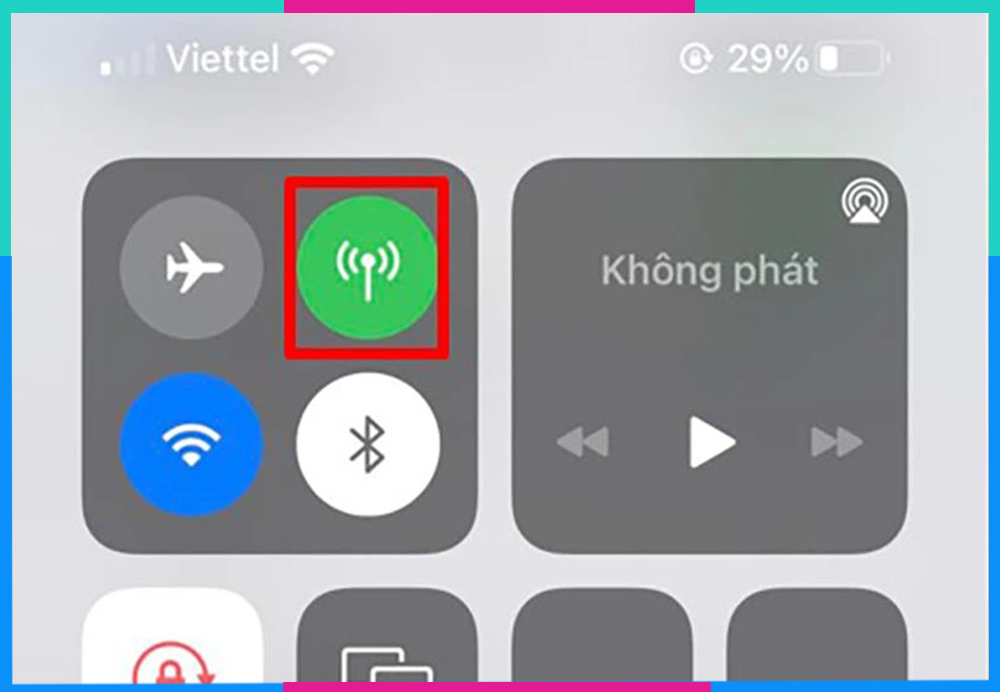
*Cách 2: Kết nối lại Wifi/ Cài đặt lại mạng
*Hướng dẫn nhanh:
Vào mục Cài đặt> Chọn Cài đặt chung> Tại mục Đặt lại, nhấn chọn Cài đặt lại mạng.
Hướng dẫn chi tiết:
- Bước 1: Mở ứng dụng Cài đặt có trên điện thoại di động.
- Bước 2: Tại đây chọn phần Cài đặt chung.
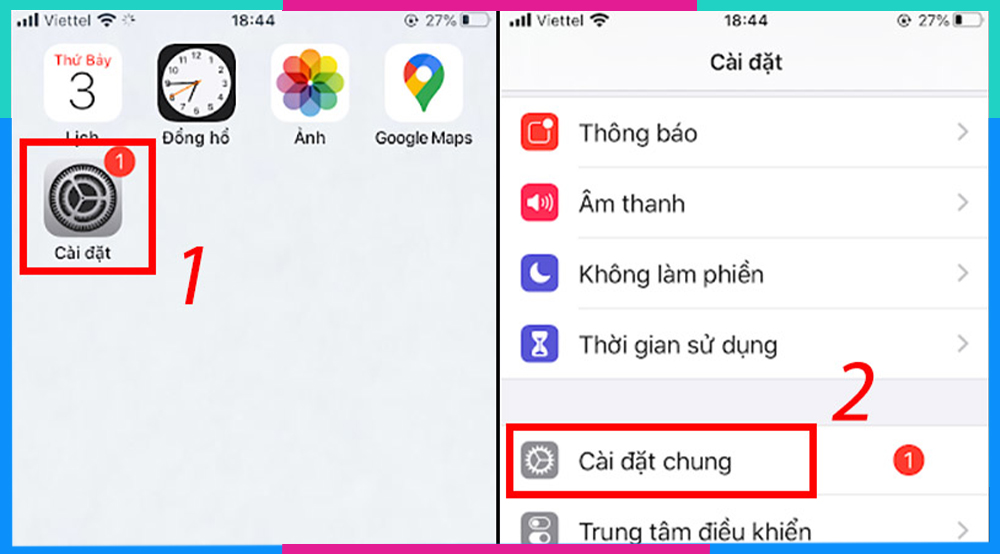
- Bước 3: Trong phần Cài đặt chung, chọn Đặt lại.
- Bước 4: Sau nó nhấn chọn Cài đặt lại mạng để hệ thống tự reset và kết nối lại mạng cho bạn.
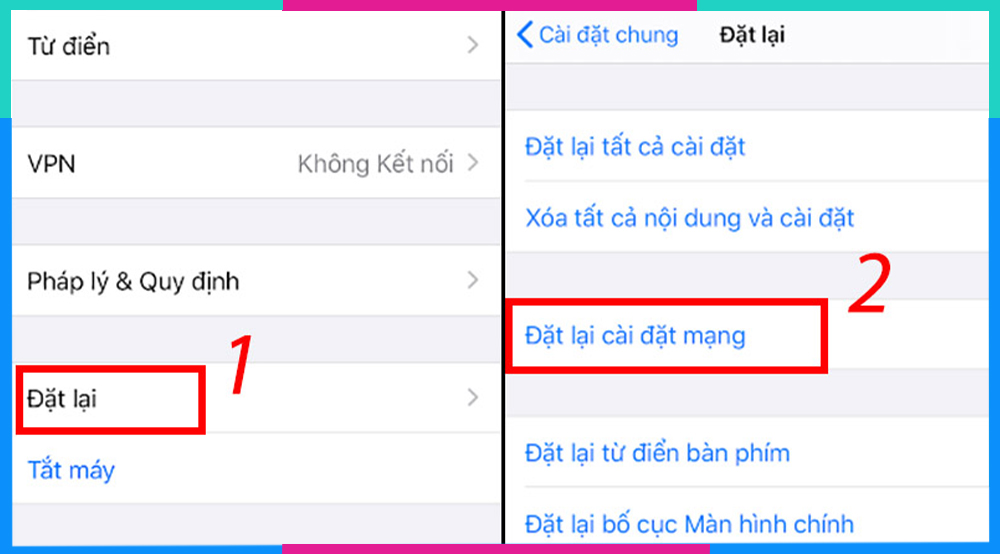
3.2 Xem lại quyền truy cập micro
Dù vô tình hay ấn nhầm thì Messenger của bạn cũng có thể không thể tự phát ra tiếng vì chính bạn chưa cấp quyền truy cập cho micro. Bạn có thể kiểm tra lại hoặc thực hiện việc cấp quyền truy cập micro theo các bước đơn giản dưới đây:
*Hướng dẫn nhanh:
Mở mục Cài đặt có trên điện thoại> Chọn phần có biểu tượng hình bàn tay Quyền riêng tư> Tại đây chọn mục Micro có biểu tượng là chiếc mic> Kéo tìm đến ứng dụng Messenger> Kéo gạt nút sang xanh để bật truyền truy cập.
*Hướng dẫn chi tiết:
- Bước 1: Mở ứng dụng Cài đặt có trên điện thoại di động.
- Bước 2: Tại đây, chọ mục Quyền riêng tư với biểu tượng bàn tay.
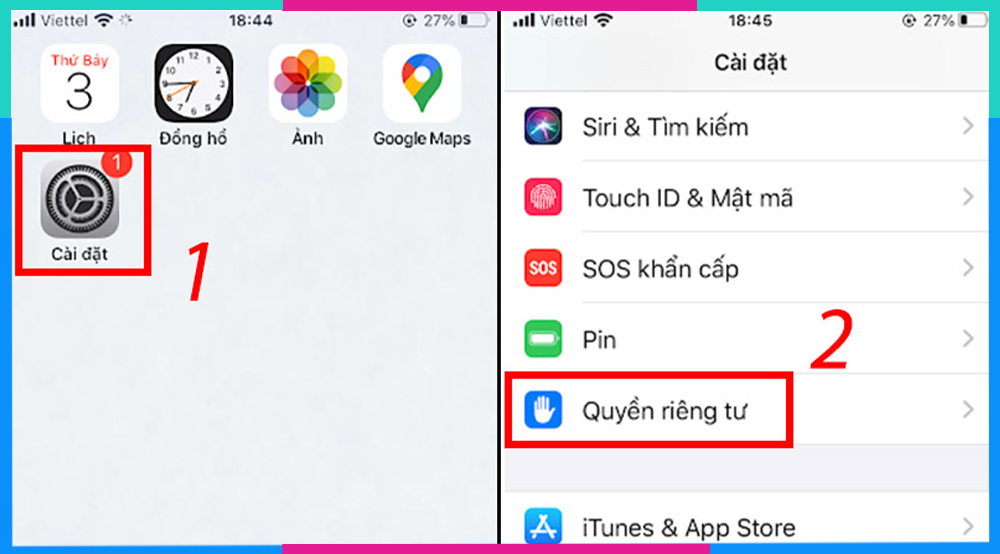
- Bước 3: Sau khi nhấn vào Quyền riêng tư, kéo tìm đến biểu tượng chiếc mic với mục Micro.
- Bước 4: Tìm đến ứng dụng Messenger và kéo gạt nút sang màu xanh để bật truyền truy cập.
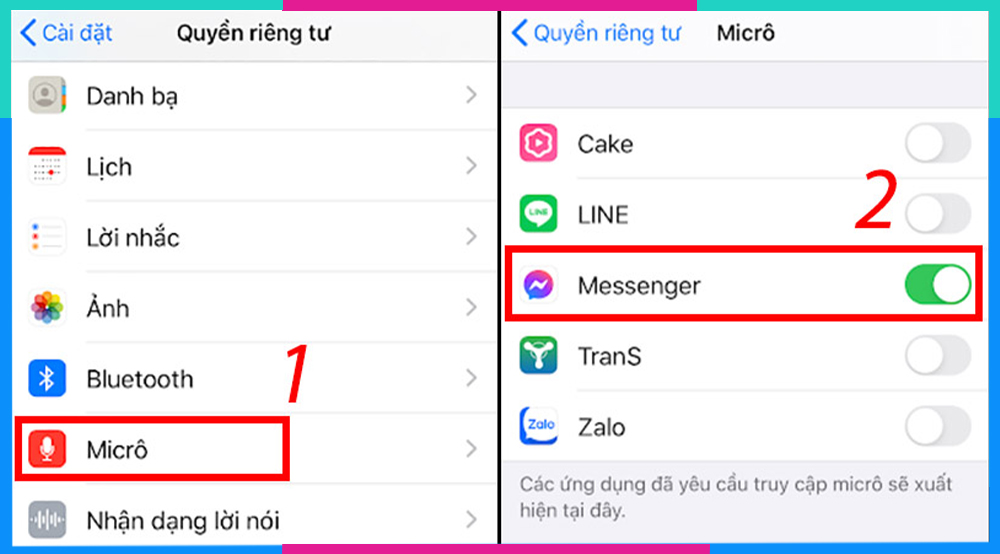
3.3 Khởi động lại điện thoại
Nếu như thực hiện những cách trên vẫn chưa giúp bạn thành công thì đừng vội lo lắng, thủ phạm có thể chính là sự "lục đục nội bộ" giữa các phần mềm trên điện thoại bạn.
Để "dẹp loạn" nhanh gọn, hãy thử "tái khởi động" dế yêu của bạn. Quy trình đơn giản như sau:
- Bước 1: Nhấn nút nguồn và giữ yên trong khoảng 15 giây.
- Bước 2: Chờ cho điện thoại tắt hoàn toàn.
- Bước 3: Sau đó, khởi động lại điện thoại như bình thường.
Chỉ với thao tác đơn giản này, nhiều khả năng cuộc trò chuyện video Messenger của bạn sẽ "sẽ trở lại bình thường".
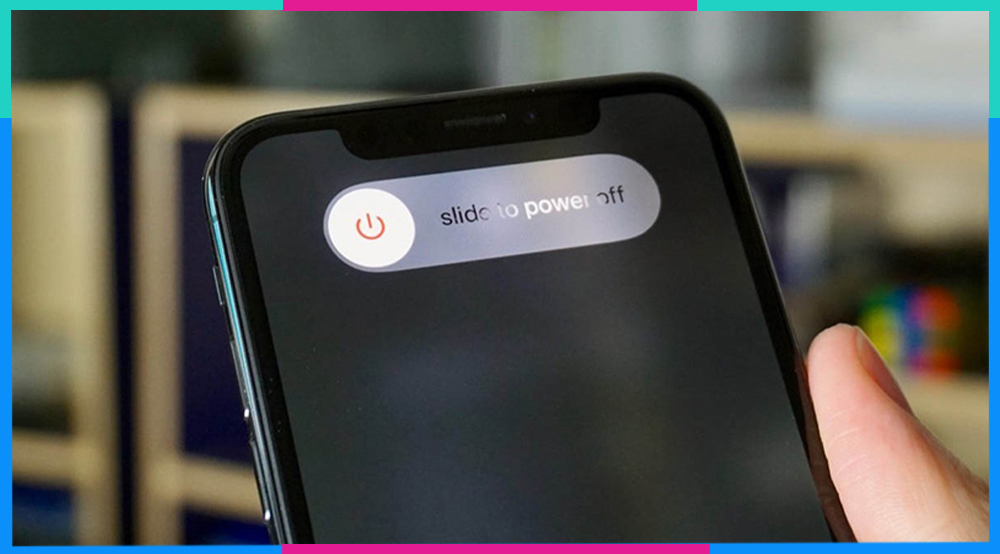
3.4 Đăng nhập lại ứng dụng Messenger
Ngoài những cách trên, bạn cũng có thể thử đăng nhập lại ứng dụng Messenger của mình vì rất có thể nick của bạn đã gặp lỗi và nick khác vẫn có thể gọi điện thoại. Để đăng nhập Messenger, bạn chỉ cần đăng nhập như bình thường. Bạn có thể thử trước một nick khác để xác định nguyên nhân lỗi chính từ do đâu.
Cách đăng nhập Messenger như sau: Mở Messenger trên thiết bị => điền thông tin Email và mật khẩu đăng ký Messenger => bấm Tiếp tục.
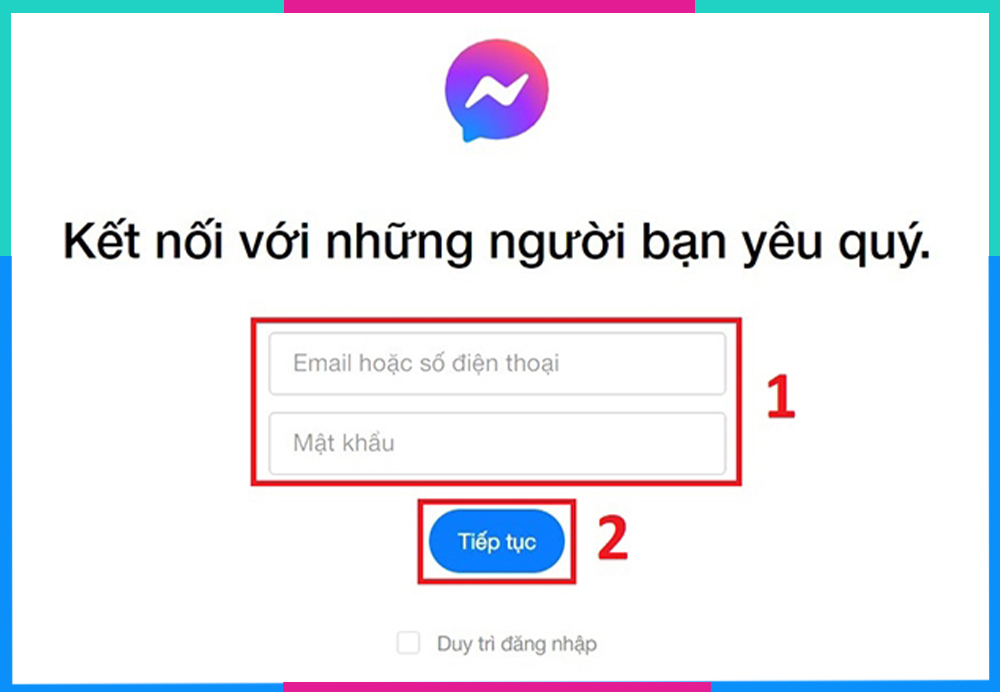
3.5 Gỡ, cài đặt lại ứng dụng Messenger
Nếu như bạn đã thử tất cả các cách trên mà vẫn chưa thể khắc phục thì hãy gỡ và tải lại ứng dụng Messenger:
*Hướng dẫn nhanh:
Nhấn giữ ứng dụng khoảng 2s tại màn hình chính> Gỡ ứng dụng> Vào CH Play/App Store> Gõ tìm kiếm Messenger> Nhấn nút Cài đặt.
*Hướng dẫn chi tiết:
- Bước 1: Tại màn hình chính của ứng dụng, nhấn giữ ứng dụng Messenger khoảng 2s cho đến khi hiện lên thông báo gỡ ứng dụng.
- Bước 2: Xác nhận gỡ ứng dụng.
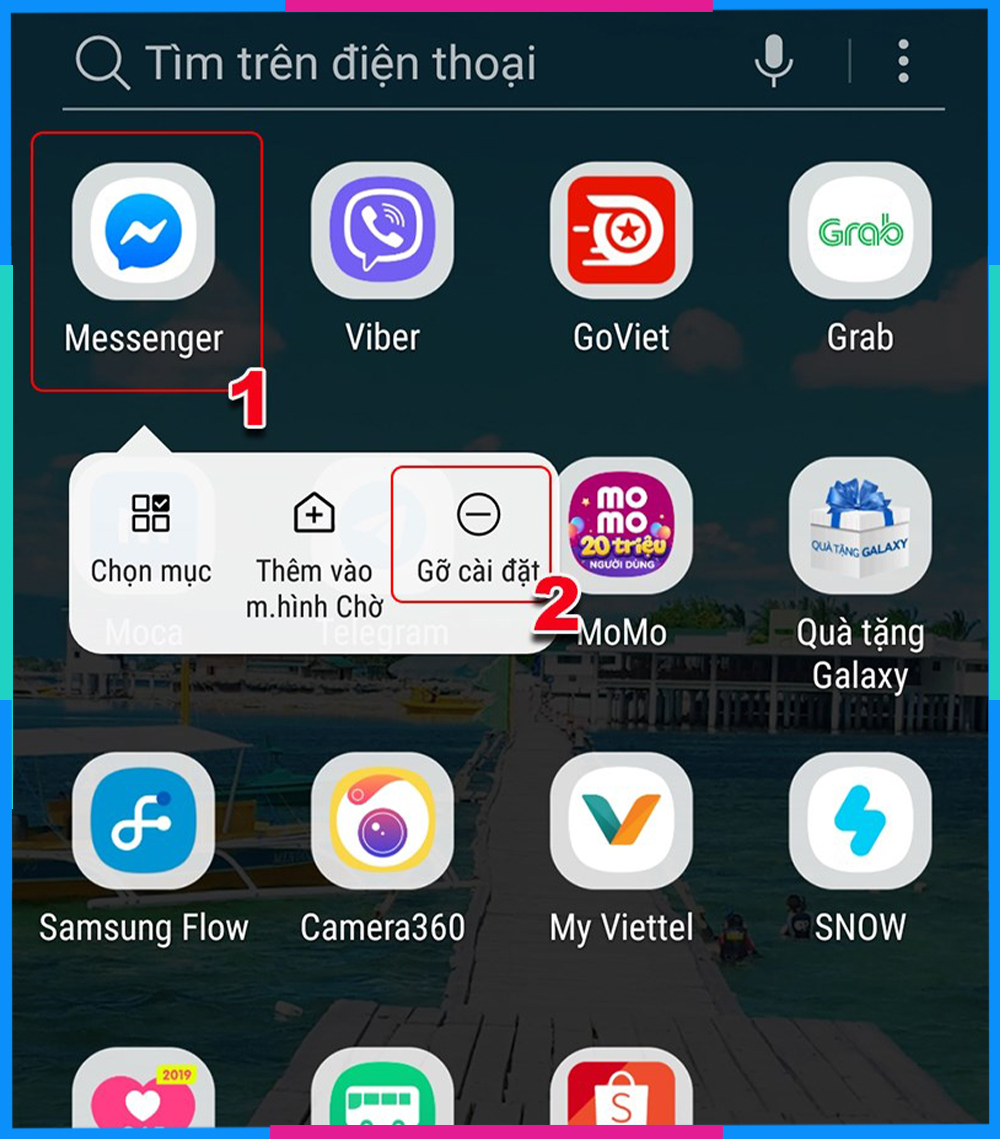
- Bước 3: Truy cập lại vào App Store/CH Play để tải lại ứng dụng.
- Bước 4: Gõ Messenger trên thanh tìm kiếm.
- Bước 5: Chọn Cài đặt để tải lại ứng dụng.
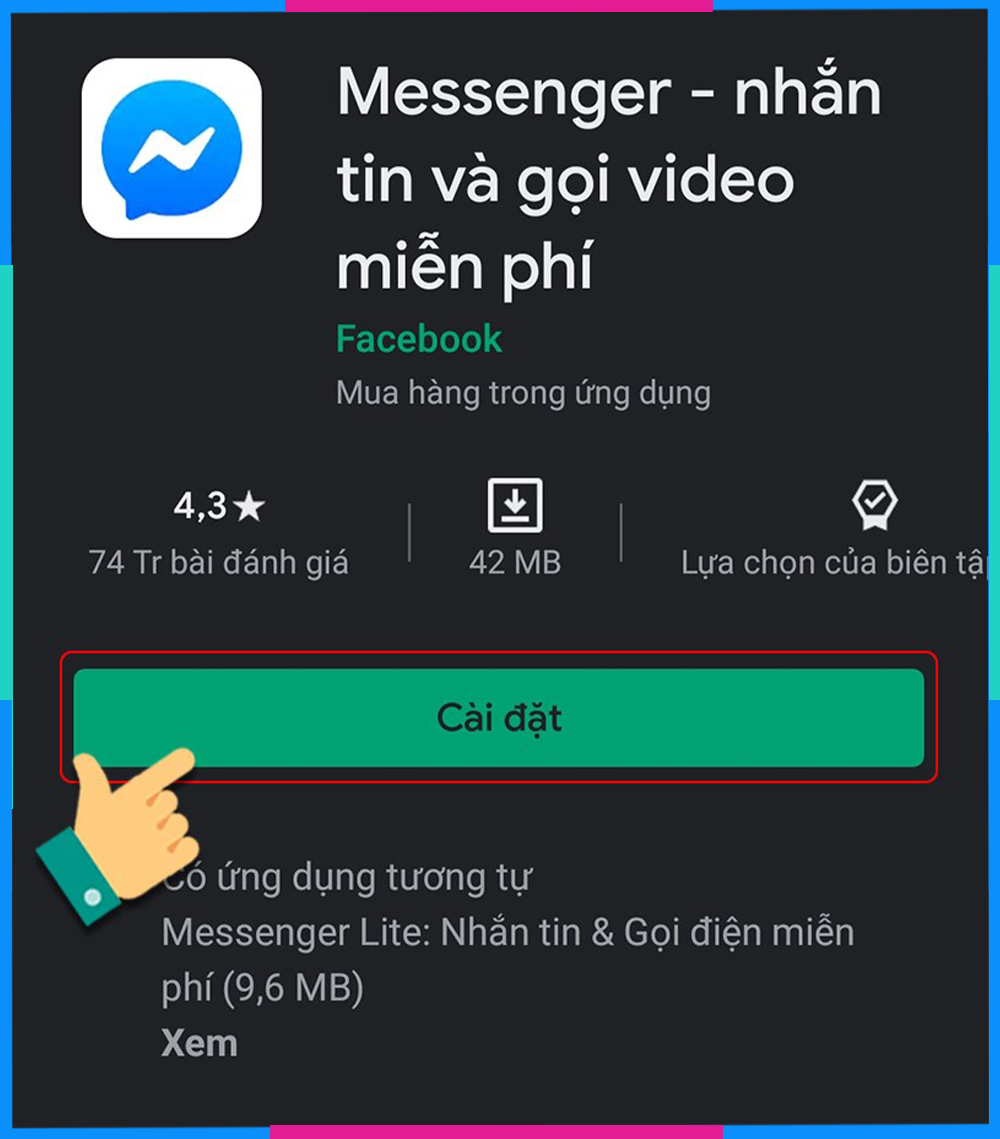
4. Bật ngay cá tính với siêu SIM data Saymee - Định nghĩa phong cách của bạn
Đến với Saymee, nơi bạn có thể tìm thấy những gói cước data đa dạng cung cấp dung lượng 4G khủng, luôn sẵn sàng đáp ứng đầy đủ và phù hợp với mọi nhu cầu của bạn! Đã đến lúc “trang bị” ngay cho mình cho một cuộc sống năng động và tràn đầy năng lượng với chiếc eSIM/SIM Saymee tuyệt vời. Khám phá ngay cùng Saymee thôi nào!
- Tạo phong cách với SIM Saymee: Saymee không chỉ cung cấp các gói cước data mà còn là nơi bạn có thể tạo ra phong cách riêng của mình!
- Với các gói cước cá nhân hóa, bạn có thể tự do lựa chọn cho bản thân số SIM theo ý muốn như SIM cung hoàng đạo, SIM năm sinh,... mang nhiều vận may tài lộc.
- Ưu đãi data khủng: SIM Saymee cung cấp các gói cước với ưu đãi data siêu khủng lên tới 7GB/ngày, sẵn sàng “chiến” mọi tiện ích internet. Đặc biệt, Saymee có thêm các gói cước theo giờ như ME5 có 1GB/24h chỉ với 5K/24h hoặc gói ME6 chỉ với 6K có ngay 6GB/ 6h.


- Deal chồng deal: Không chỉ cung cấp các gói cước nền đa dạng mà Saymee còn triển khai gói cước “topping” với ưu đãi truy cập KHÔNG GIỚI HẠN data 4G cho các ứng dụng hot như Facebook, Youtube, TikTok, Netflix mà không cần lo về việc hết dung lượng 4G.
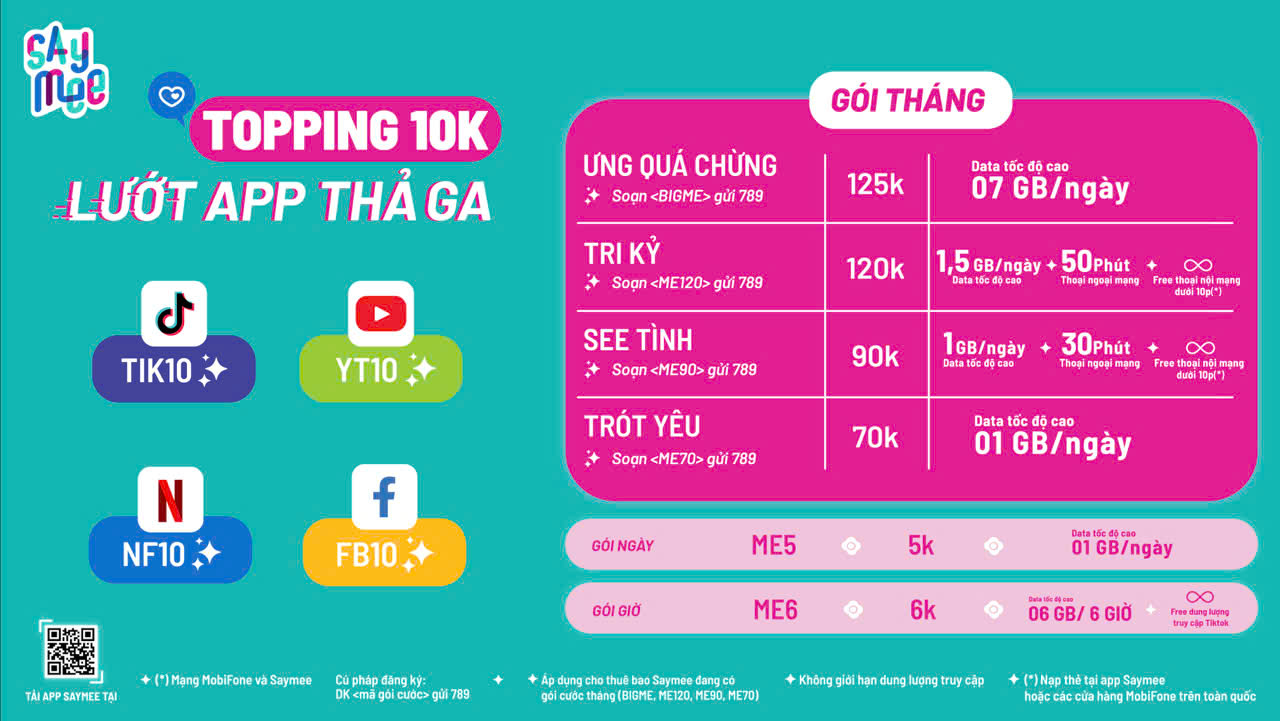
(*) Lưu ý: Các gói cước IP “topping” chỉ được phép đăng ký (hoặc gia hạn) kèm các gói cước Saymee nền (ME70, ME90, ME120, BIGME hoặc các gói dài kỳ tương ứng).
Đăng ký gói Topping với cú pháp soạn tin:
- Hệ sinh thái hấp dẫn: Hệ sinh thái miễn phí dành riêng cho các Saymeer Gen Z ai cũng mê như học tiếng Anh free, Chat GPT miễn phí, bói bài tarot, lắng nghe và nhận lời khuyên từ Tín hiệu Zũ trụ cực kỳ chuẩn xác,...
Chần chừ nữa, đăng ký mua ngay eSIM/SIM Saymee ngay bằng cách truy cập app hoặc web Saymee, sau đó mang theo CCCD đến cửa hàng MobiFone bất kỳ để hoàn thiện thông tin và “tậu” ngay Saymee về nhé!
Đừng bỏ lỡ cơ hội sở hữu một chiếc SIM Saymee để thả ga sống số.
- MUA NGAYTẠI ĐÂY
Qua bài viết vừa rồi, Saymee mong rằng bạn có thể có được những cách đơn giản nhất để khắc phục lỗi gọi Messenger không có tiếng. Nếu còn bất cứ thắc mắc nào liên quan đến việc dùng và sử dụng Messenger, bạn có thể tham khảo thêm nhiều bài viết khác tại Saymee nhé!
Xem thêm:
- Bỏ túi cách đếm tin nhắn Messenger nhanh và chính xác nhất
- Cách tắt hiển thị cuộc gọi Messenger trên iPhone dễ nhất
- Cách thay đổi ảnh nhóm trên Messenger bằng máy tính, điện thoại
- Cách lưu video trên Messenger về máy tính, điện thoại
- Cách ghi âm cuộc gọi Messenger đơn giản nhất trên mọi thiết bị